机が部屋の隅にあるのでもう少し手元の灯りが欲しい。
そこでディスプレイに取り付けられるバーライトを購入しました。
手元にもう少し灯りが欲しい。
スタンドでも購入しようかと思ったのですが、ディスプレイに取り付けることができるLEDライトがあると知って早速購入してみました。
購入したのは「Quntis」というメーカーの「バーライト L206」という商品。
amazonで物色したのですが、「Quntis バーライト L206」は幅が52cmもあり、物色した中では一番長かったのです。
バーライト L206には無線リモコン付きの「L206 Pro」がありますが、手を伸ばせばスイッチに届くのにリモコンは邪魔かなと思ってリモコン無しのバーライトを選択しました。
お値段も無線リモコン無しのほうが安いですしね。
「L206」と「L206 Pro」の違いは無線リモコンの有無の他に、照度と色温度を無段階で調整できること。
また、バーライトを固定している部分にもヒンジが付いてるので、角度調整ができることです。

こちらが届いたバーライト L206の一式。
上から反時計回りで、LDEライト、ライト固定用パーツ、電源用USBケーブル、ライト固定用パーツのスペーサー大、ライト固定用パーツのヒンジを増し締めする六角レンチ、マニュアルです。

LEDライトの重さは152.2gでした。
軽いですね。

固定用のパーツは234.0gと重いです。
丸みのある方に重りが入っているようで、LEDライトの重さとバランスが取れるようになっていると思われます。

LEDライトの外寸は52cmありましたけど、LEDライト部分は49.5cmです。

固定用パーツには最初からスペーサー小が付いてました。
私のディスプレイに取り付けるには、スペーサー大の方が良さそうだったので取り替えてます。

LEDライトと固定用パーツ、電源ケーブルを接続します。
LEDライト側の電源ケーブルコネクタはUSB-C、反対側はUSB-Aでした。

固定用パーツは「く」の字に曲げて使用します。
その時ヒンジ部分が緩いとLEDライトが下に下がってしまうので、ヒンジ部分のボルトを増し締めする必要があります。
ボルトを隠している丸いゴムを外し(両面テープで貼り付けてある)、六角レンチで増し締めします。

ディスプレイに取り付けたところ。
固定用パーツでディスプレイを挟み込んで固定します。

無事点灯しました。
上の写真は下から覗き込むように撮影。
ちなみにディスプレイはBENQの27インチです。
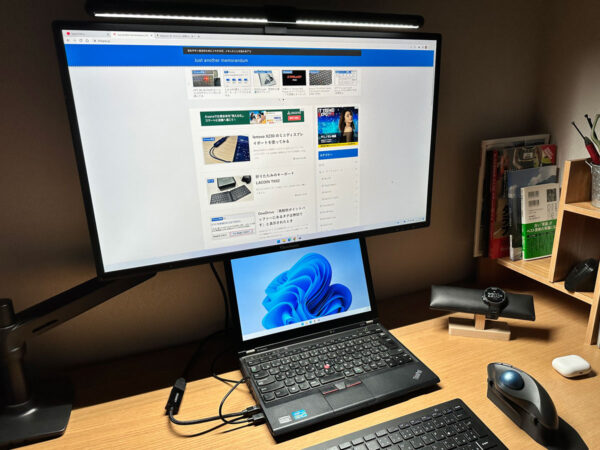
夜、部屋の照明を消し、「Quntis バーライト L206」だけを点灯させてみました。
思っていたよりも明るくて満足です。

操作のボタンは全部で4つ。
右から
電源On/Offボタン
自動調光ボタン
色温度調整ボタン(4段階)
輝度調整ボタン(4段階)
となります。
私の場合「昼白色」で最大の明るさにしたままなので、調整ボタンは不要なんですけどね。
電源On/Offボタンだけあればいいのですが。
ということで、明るさは満足するレベルにありましたし、後は長く使えればというところでしょうか。
amazonの商品紹介には「10000回以上の起動テストと40,000時間の連続動作テスト」とありましたので、耐久性を期待しつつ、壊れたら追記することにします。








コメント